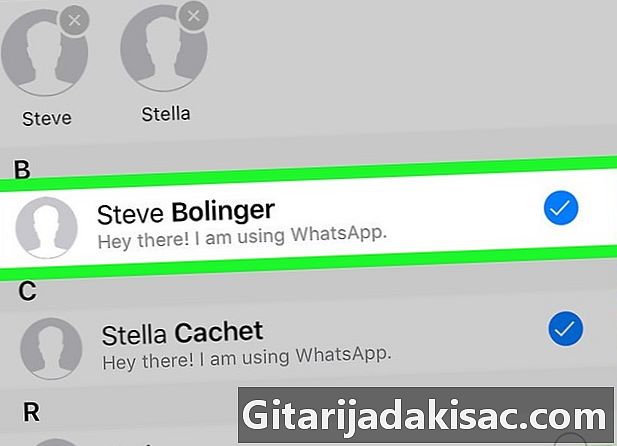
İçerik
- aşamaları
- Yöntem 1 Bir iPhone veya iPad'de bir haber grubu oluşturma
- Yöntem 2 Bir Android üzerinde bir haber grubu oluşturma
- Yöntem 3 Bir iPhone veya iPad'de bir akış çizgisi oluşturma
- Yöntem 4 Android bir posta listesi oluştur
- Yöntem 5 Bire Birden Çok Kişiye Aktarma
WhatsApp bir Android, iPhone veya iPad üzerinde birden fazla kişiye göndermenize izin veriyor. Tüm alıcıların birbirleriyle sohbet etmesini istiyorsanız, bir haber grubuna en fazla 256 kişi ekleyebilirsiniz. Alıcıların birden fazla kişiye gönderdiğinizi bilmesini istemiyorsanız, bir posta listesi oluşturmanız gerekir. Devam eden bir konuşmada birkaç arkadaşınıza ilginç bir şey aktarmak istiyorsanız, "Aktar" işlevini kullanabilirsiniz.
aşamaları
Yöntem 1 Bir iPhone veya iPad'de bir haber grubu oluşturma
- İPhone veya iPad'inizdeki WhatsApp uygulamasını açın. WhatsApp uygulaması simgesi içinde bir ahize ile yeşil ve beyaz bir konuşma balonu gibi görünüyor.
- Grup tartışmaları, aynı anda birden fazla kişiye mesaj göndermenizi sağlar. Üyeler gruba gönderilen tüm kişileri görebilir ve yanıtlayabilir.
- Gönderdiğiniz kullanıcıların bir gruba eklendiklerini bilmesini istemiyorsanız, bunun yerine "Bir iPhone veya iPad'de posta listesi oluşturma" seçeneğini kullanın.
-
Sekmeye git tartışmalar. Bu, ekranın sağ alt köşesinde yer alan kabarcık şeklindeki tartışma simgesidir. -
Tekrar simgeye dokunun
. Simge, yine ekranın sağ üst köşesinde bir kalem bulunan bir kağıt parçasına benziyor. -
seçmek Yeni grup. Bu seçenek listenin en üstündedir (arama çubuğunun altında). -
Eklenecek kişileri seçin. Adının yanındaki daireye mavi ve beyaz bir onay işareti eklemek için bir kişiye dokunun. 256 kişiye kadar seçebilirsiniz. -
basın aşağıdaki. Bu, ekranın sağ üstündeki seçenektir. -
Tartışma nesnesini belirtin. Odak grubu nesnesi en fazla 25 karakter uzunluğunda olabilir.- Haber grubuna bir simge atamak istiyorsanız, sol üstteki kamera simgesine dokunun ve telefonunuzda veya tabletinizde bir görüntü seçin.
-
basın oluşturmak. Bu seçenek ekranın sağ üst kısmında bulunur. -
Yazın. Yazmaya başlamak için, ekranın altındaki beyaz alana dokunun. -
Gönder simgesine dokunun. Gönderme simgesi mavi ve beyaz bir düzleme benziyor ve ekranın sağ altında. Grubun tüm üyelerine göndermek için dokunun.- Diğer üyeler gruptan istedikleri zaman ayrılabilir.
- Engellenen kullanıcılar grup sohbetlerinde görünmeye devam eder.
Yöntem 2 Bir Android üzerinde bir haber grubu oluşturma
-
Androidinizde WhatsApp'i açın. WhatsApp'ı açmak için içindeki telefonun bulunduğu yeşil ve beyaz renkli kabarcık simgesine dokunun.- Aynı anda birden fazla kişiye mesaj göndermek için grup sohbetlerini kullanabilirsiniz. Grup üyeleri her elçiyi görebilecek ve cevaplayabilecektir.
- Üyelerin bir gruba eklendiklerini bilmesini istemiyorsanız, "Android Posta Listesi Oluştur" yöntemini okuyun.
-
Menü simgesine dokunun ⁝. Bu, ekranın sağ üst köşesinde dikey olarak istiflenmiş 3 puandır. -
seçmek Yeni grup menüde. Bu seçenek iletişim listenizi açar. -
Kişileri seç Gruba 256 kişi ekleyebilirsiniz. Bir kişiyi her seçtiğinizde, adlarının altındaki daire maviye döner. -
Yeşil ok simgesine dokunun. Üyelik listeniz kaydedilecek. -
Bir nesneyi yazın. Grup nesnesi en fazla 25 karakter uzunluğunda olabilir.- İsterseniz, sol üstteki kamera simgesine dokunarak ve telefonunuzda veya tabletinizde bir görüntü seçerek sohbete bir simge atayabilirsiniz.
-
Yeşil onay işareti simgesine dokunun. Az önce bir tartışma grubu oluşturdunuz! -
Yazın. Yazmaya başlamak için, ekranın altındaki boş alana dokunun. -
Gönder simgesine dokunun. Bu, bir uçak şeklindeki yeşil ve beyaz simgedir. Sağ alttadır ve grubun tüm üyelerine gönderilmesini sağlar.- Engellenen kullanıcılardan gelenler her zaman grup sohbetlerinde görünecektir.
- Grup üyeleri istedikleri zaman ayrılabilir.
Yöntem 3 Bir iPhone veya iPad'de bir akış çizgisi oluşturma
-
WhatsApp uygulaması simgesine dokunun. Yeşil ve beyaz konuşma balonu simgesine, içindeki bir telefonla hafifçe vurarak iPhone veya iPad'inizdeki WhatsApp uygulamasını açın. Bir posta listesi, grup tartışmasına başlamadan aynı mesajı birkaç kişiye göndermeyi mümkün kılar.- Birini bir posta listesine göndermek, aynısını manuel olarak farklı kişilere göndermeye benzer. Herkes için bir gruptan ziyade, sizinle alıcılar arasında bireysel tartışmalar yaratılacaktır. Her alıcı aynı kişiyi başkalarına da gönderdiğini bilecektir.
- Yalnızca telefon rehberinizde bulunan telefon rehberindeki kişiler,
-
Sekmeye git tartışmalar. Bu sekme ekranın altında ve 2 sohbet balonu gibi görünüyor. -
basın Posta listeleri. Bu seçenek başlığın altında tartışmalar Ekranın sol üst köşesinde. -
Yeni Liste'yi seçin. seçenek Yeni liste Ekranın altında yer alır ve kişi listenizi açar. -
Listeye eklemek istediğiniz kişileri seçin. Adının yanındaki daireye mavi ve beyaz bir onay işareti eklemek için bir kişiye dokunun. 256 kişiye kadar seçebilirsiniz.- Seçtiğiniz kişiler onları bir posta listesine eklediğinizi bilmeyeceklerdir.
-
basın oluşturmak. Bu seçenek ekranın sağ üst kısmında bulunur. Posta listesini kaydetmek ve yeni bir tane oluşturmak için dokunun. -
Yazın. Yazmadan önce ekrandaki boş alana dokunun ve Gönder simgesine (ekranın sağ altındaki mavi ve beyaz kağıt simgesi) dokunun. Aynı e-posta listesine eklenen tüm kişilere gönderilecektir.
Yöntem 4 Android bir posta listesi oluştur
-
WhatsApp uygulamasını açın. Bu bir ahize içinde yeşil ve beyaz balon şeklinde bir simgedir. Bir posta listesi, birden fazla kişiye göndermenizi sağlar (her bir konuşma kendi penceresinde belirir). Kullanarak, aynı grup tartışmasına başlamadan birden fazla kişiye gönderebilirsiniz.- Birini bir posta listesine göndermek, aynı şeyi farklı kişilere manuel olarak göndermekle aynı etkiye sahiptir. Herkes için bir gruptan ziyade, sizinle alıcılar arasında bireysel tartışmalar yaratılacaktır. Alıcılar aynı şeyi diğer kişilere gönderdiğinizi bilecekler.
- Telefon numaranız telefon rehberinde bulunan rehber, yayınladığınız mesajları alan tek kişi olacaktır.
-
Menü düğmesine basın ⁝. Menü düğmesi ekranın sağ üst köşesinde dikey olarak yığılmış 3 nokta gibi gözüküyor. -
seçmek Yeni yayın menüde. Kişilerinizin listesi ekranda görüntülenecektir. -
Posta listesine kişi ekleyin. Seçilen her temasın yanındaki dairede mavi ve beyaz bir onay işareti göreceksiniz. Bir posta listesinde 256 kişiye kadar olabilir.- Seçilen kişiler onları bir posta listesine eklediğinizi bilmeyeceklerdir.
-
Yeşil onay işareti düğmesine basın. Posta listeniz kaydedilir ve yeni bir tane oluşturulur. -
Yazın ve gönderin. Ekrandaki beyaz alana göndermek istediğinizi girin. Sonra düğmeye basın gönderme yeşil ve beyaz düzlem şeklinde alt sağ. Aynı e-posta listesine eklediğiniz tüm kişilere gönderilecektir.
Yöntem 5 Bire Birden Çok Kişiye Aktarma
-
Telefonunuzda veya tabletinizde WhatsApp'i açın. Bu, içinde bir telefon bulunan yeşil ve beyaz balon şeklindeki simgedir.- Bir tartışmadan farklı bağlantılara (en fazla 5) aktarmak için bu yöntemi kullanın.
- Bu yöntem herhangi bir Android, iPhone veya iPad'de çalışır.
- Diğer kullanıcılarla paylaşmak üzere tartışmalarda komik veya ilginç şeylerin ekran görüntülerini sık sık alıyorsanız, bu yöntem size ilerlemenin daha kolay bir yolunu sağlayacaktır.
-
Aktarılacak olan tartışmayı açın. Mevcut tartışmalar sekmede tartışmalar uygulamanın. -
Transfer etmek istediğinize uzun basın. Birkaç dakika sonra, ekranın üstünde simgelerin göründüğünü göreceksiniz. -
Seçeneği seçin aktarma. Bu, ekranın üstündeki çubuktaki oktur. Kişi listenizi açmak için dokunun. -
5 kişiye kadar seçin. 5 kişiden daha fazla kişiye aktarmak istiyorsanız, bu yöntemi yalnızca gerektiği kadar tekrarlamanız gerekir. Her temasta kişisel bir tartışma başlayacaktır. -
basın gönderme veya aktarma. Beliren seçenek WhatsApp sürümünüze bağlı olacaktır. Seçilen alıcılara göndermek için dokunun.
- Bir grubun üyeleri herhangi bir zamanda bir haber grubundan ayrılabilir, ancak bir posta listesinin alıcılarının, haberlerinizi almayı durdurmak için sizi dizinlerinden çıkarması gerekir.
- Grup tartışmaları özelleştirilebilir. Kullanılabilir seçenekler hakkında daha fazla bilgi edinmek için WhatsApp yardım sayfasını ziyaret edin.